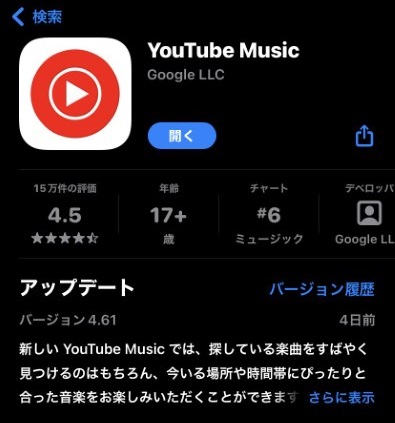
ドーモ!ぬま畑です!
今回は、スマホでYouTube Musicを無料で120%活用する方法をご紹介します。
特に、オフライン状態で持っているmp3音楽を聞く方法に焦点を当てます。
通信量の心配や、有料プランに抵抗がある方にも役立つ情報を提供します。
さらに、PC内の音楽やCD音源を活用する方法も解説いたします!
概要
さて、冒頭でお伝えした通り、【完全無料】スマホでYouTubeMusicを120%活用!オフラインの状態で持ってる音楽(mp3等)を聞く方法【簡単】というテーマです。
ということで早速なんですが、こういったお悩みを持ってるからここにたどり着いたと思うのですが・・どうでしょう??
- スマホで音楽聴きたいけどギガ(通信量/通信料)が・・・
- ※1楽天モバイルで1GB以内で抑えたいから出先で音楽聞くのはちょっと・・・
- YouTubeMusicにお金払いたくない!
- PC内にある音楽(もしくはCD音源)をなんとか聞きたい※2
※1 楽天モバイルで無料プランがなくなりましたので、ご自身のプランと照らし合わせてください
※2 CDをMP3(その他)に変換する必要があります
などなど、上記、スマホで音楽を聞くことに関しての”困った”を一気に解決します!
ちなみに。iPhoneであればiTune経由でもいいですし、Andoroidであれば直接スマホに音源を転送できれば音楽を聞くことが可能です。
そういう正規?の方法で問題ないかと思いますが、お持ちのCDからでも勿論可能なんですよね。
ただ、今回限定的であってiPhoneユーザーで且つ、iTunesを使わない(使いたくない)人限定です。(もっと言うとGoogleアカウントも必要です)
iTunes使用してるから興味ないって方でも、これを覚えておくとどこかで役に立つかもしれないので、ぜひ最後までお読みいただければ幸いでございます。
・・・というわけで先に結論からお伝えすると、実際に音楽を聞くアプリとして【YouTubeMusic】を使用します。
『おいおいぬま畑よ、お金払いたくない!って書いてあるけど?ってか思ってたけど!?』って方。
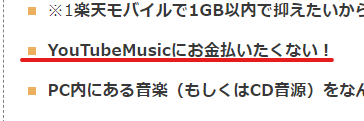
あせらないでください!ちゃんと理由がありますので落ち着いてください。
おっと、タイトルの通りです、勿論『完全無料』です!
今からやり方を伝授しますので、メモのご用意を・・・では、行きましょう!
YouTube Musicの概要
用意するものや、やり方を説明する前にYouTube Musicについて少しだけお伝えいたします。
YouTube Musicを知らないって人のために説明すると、
YouTube Music(ユーチューブ ミュージック)とは、
YouTubeが開発した音楽ストリーミングサービスである。
有料のサービス「YouTube Music Premium」も提供されており、広告なしでの再生、バックグラウンドでの音声のみの再生、ダウンロードすることによりオフラインでの再生などが可能となる。
この有料サービスは 「YouTube Premium」のサービスも利用できる。
また、2021年1月1日からは「Google Play Music」に取って代わり、Googleの音楽ストリーミングサービスにおいて、メインブランドになった。
全文は以下
出典:YouTube Music wiki
ということで知ってる人は知っている、知らない人はまるで知らない、YouTubeの音楽に特化したサービスですね。
AmazonMUSIC、Spotify、AppleMusicなどなど今や音楽聞くためのサービスは様々ありますが、YouTubeMusicもその一つ。
基本的にはYouTubeの音楽版で課金(Premiumに加入)したら音楽聴き放題のアプリ、もしくはサービスだと思ってもらえればOKです。
実はこのサービス、前身がありまして・・・wikiにも書かれている通り【Google Play Music】がその大元なんですね。
YouTubeの新たなサービスとしてGoogle Play MusicがYoutube MUSICに生まれ変わったのですが、これがぶっちゃけ改悪も改悪、かなり酷い仕様なんです・・・今回そのあたりの話は長くなるので割愛します。
※あとがきで少し語らせてもらいます。
さて。
このYouTubeMusic。月額課金を行わないと音楽が聞けなかったり、広告が流れるので結構鬱陶しかったりすべての機能が使えないのでその恩恵にあずかれないのですが、実は一つ他のサービスにはない特殊な機能がございます。
それが”音楽をアップロード”していつでもどこでもどのデバイス(機器)でもGoogle(YouTube)アカウントでログインすればアップロードした音楽を聞けるというスグレモノ!
ちなみに、同じようなサービスで【iTunes Match】ってのもあるんですが・・・こりゃ全然だめですね。iTunes Matchは手持ちの音楽を有効利用できるのですが、如何せん金がかかる!しかも結構高い!
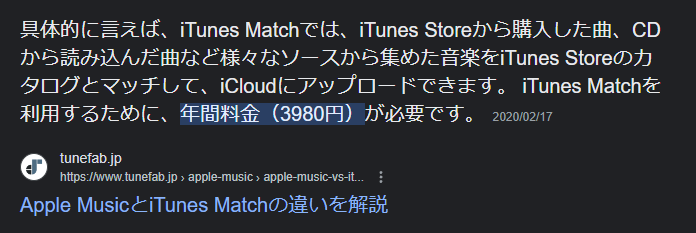
それなら無料で10万曲までアップロード可能なYouTube Musicを自分は推します。
用意するもの
うだうだすみませんでしたm(_ _)m
ってわけで用意するものとして以下4つ、人によっては5つです。
- PC
- お手持ちのスマホ(iPhone/Androidどちらか)
- Googleアカウント(YouTubeアカウント)
- MP3やAACやFLAC等々の音源
- CD(別途CD→MP3変換等を行ってください)※今回は割愛
まずは上記にあるものをご用意ください。
これらがないとそもそも今回のお話として意味がないので・・・スマホでYouTubeMusicを120%活用したいのであれば何が何でも揃えてください!
ちなみにYouTube動画をダウンロードしてmp3に変える方法(ツール)もあります。
それを活用して、例えばビジネス系チャンネルとか本解説系チャンネルとか、学習になる動画をDLし、それをスマホに入れて持ち歩けば移動中にでもAmazonのAudibleのように、耳で学習することが出来るのでかなりオススメです。
※コチラで紹介しているYouTube-DLGというソフトがそれに当たるので、もし宜しければそちらをご参照ください。
PC初心者必見!これだけは入れておきたい神ツール6選!Part.2
やり方
最初はPCで作業を行います。
まずはGoogleアカウントの取得・・・はもう既に持ってる前提でお話します。
現代でというか、ここにたどり着いた方は確実にGoogleアカウントを持ってるハズですので説明としては割愛致します。
では、YouTubeにアクセスしてください。
(YouTubeアカウントでログインしておいてください)
右上にGoogleアプリ(9マスのアイコン)がありますのでそれをクリックすると、「YouTube Music」がありますので続けてクリックします。
YouTubeMusicの画面になります。
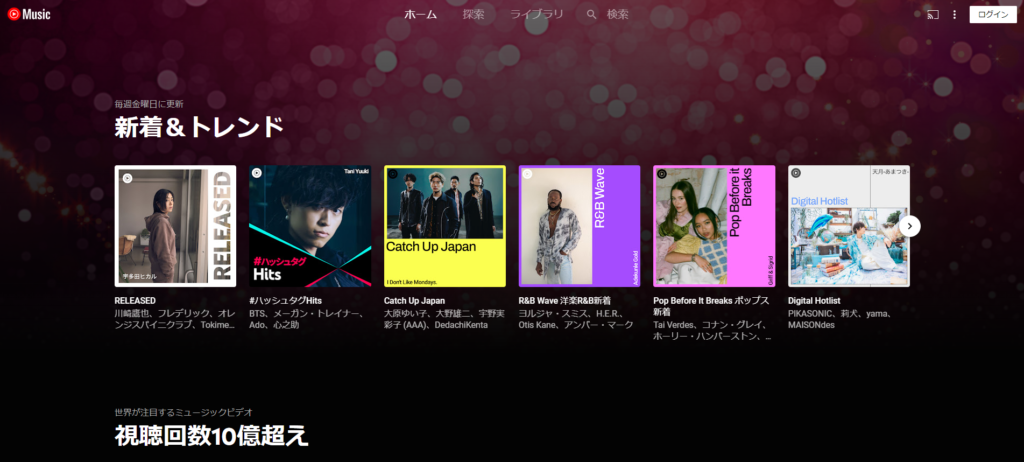
※右上がログインとなっていればGoogleアカウントでログインしてください
そして一旦その画面にしておいて、お次は聞きたい音楽(MP3等)のフォルダにアクセスし、音楽を先程用意した画面にドラッグ&ドロップします。

そうすると下記ののようにアップロードが開始されます。
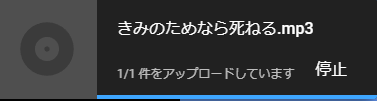
完了すると「1曲をアップロードしました」となり、音楽がアップロードされているはずなのでそのまま「ライブラリに移動」を押してみてください。
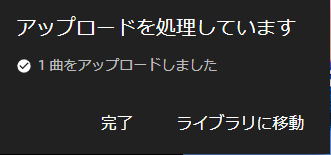
そうするとライブラリに移動し、先程アップロードした曲が確認できます。
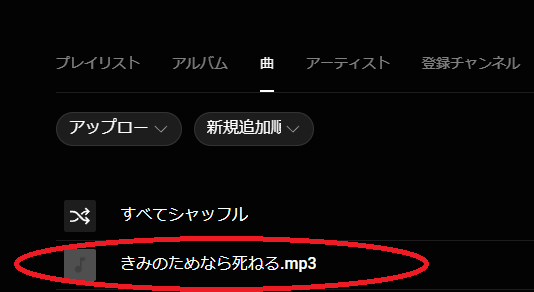
これで一旦音楽の準備完了です。
なお、これの凄い所ですが、例えば外出先のPCでYouTube MusicにアクセスしGoogleアカウントでログインすればアップロードした音楽が聞けるようになります!
お次はスマホでの操作を行います。
スマホの対応(YouTubeMusicをDL)
iPhoneならAppストア、AndroidならGooglePlayストアをタップします。
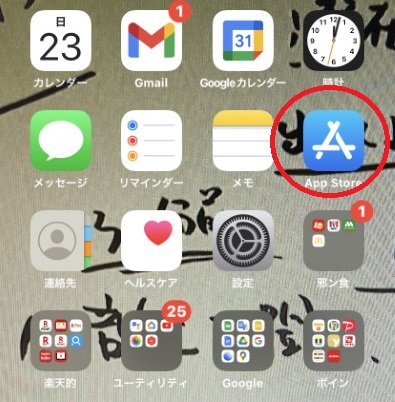
※僕はiPhoneなので例としてiPhoneで説明します。
右下の「検索」をタップ
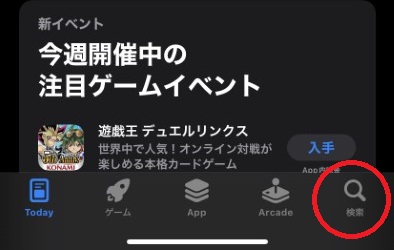
検索窓に「YouTube」と入力
そうすると、検索候補にyoutube musicがあるのでそれをタップ
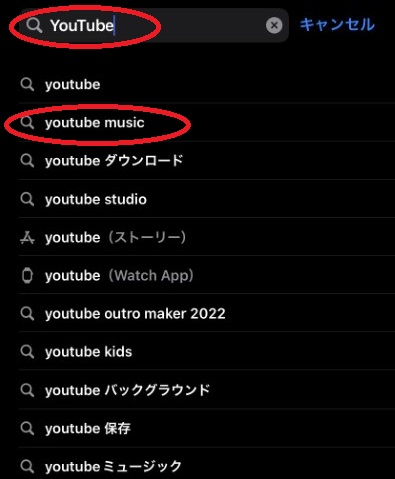
YouTube Musicをダウンロード・インストールをします。
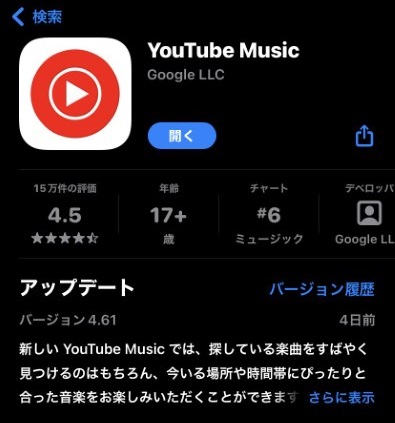
YouTube Musicを開き下部にある「ライブラリ」をタップします。
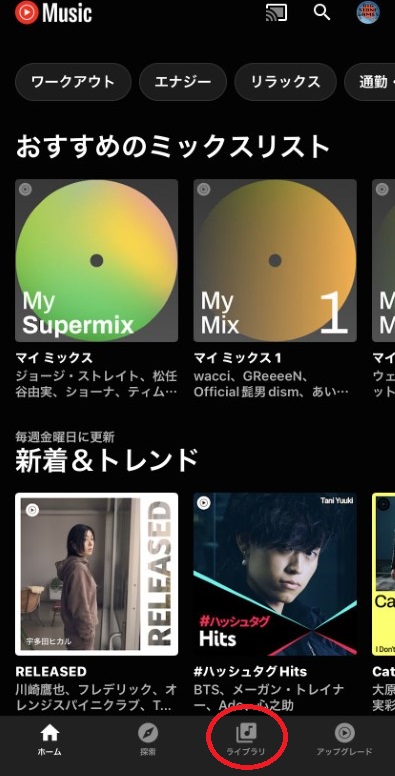
開けると色々とありますがその中の「曲」をタップ。
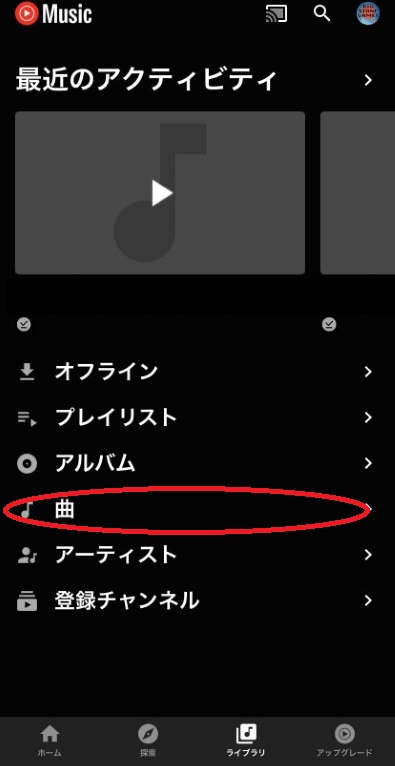
右上の「アップロード」をタップ。
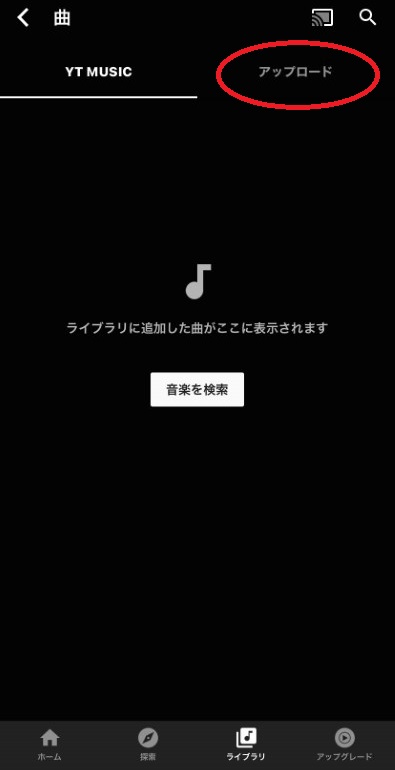
そうすると先程のPCでの作業での工程(音楽のアップロード)を行っていれば、音楽が追加されているはずです。
それをタップすればスマホで音楽を聞くことが可能です!
ですが・・・それだけだとまだ完全じゃありません。
今回はあくまで【オフラインで対応】できるようにするのが目的なので、もう少し作業をしていただきます。
該当の音楽の右にある「縦の3点リーダー」をタップします。
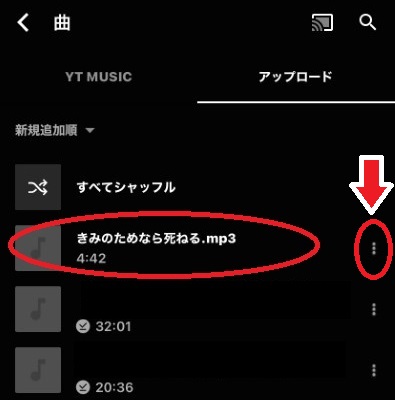
そうするとメニュー(というかプロパティ?)が下部に出てくるので「オフラインに一時保存」をタップします。
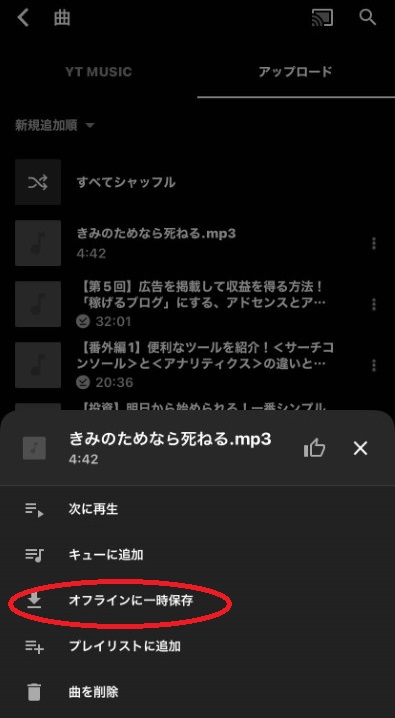
そうすると音楽のマークが下矢印のマーク(ダウンロードマーク)に変わり、下部に「オフラインに保存しています…」という表示が出ます。
暫く待つと・・・※10秒から20秒程
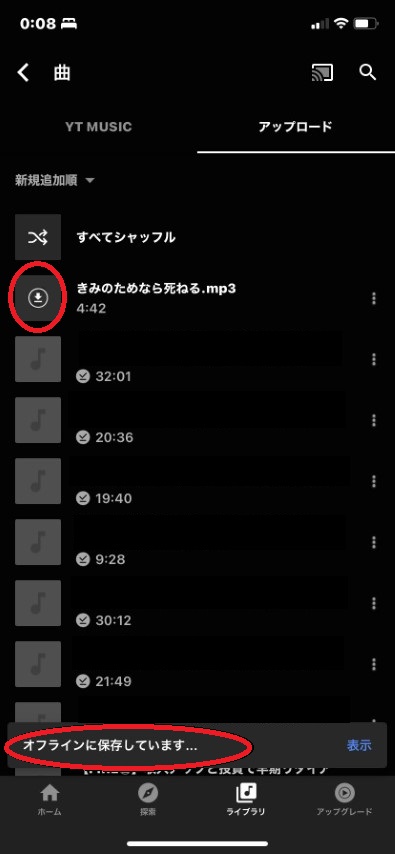
該当の曲にチェックマークが付き、オフラインに一時保存がされる、つまりダウンロードが完了しています。
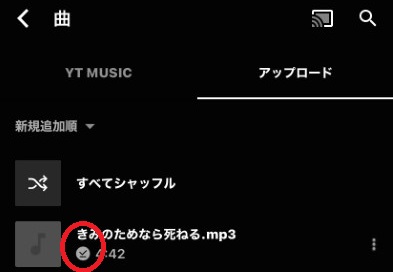
実はこれだけでも完全ではありません・・・
先程もお伝えしましたが、【オフラインで対応】するのでYouTube Musicの通信設定も変更する必要があります。
というわけで続きまして、設定アプリを開けて「モバイル通信」をタップします。
※Androidではまた少し違うので恐れ入りますがAndroidユーザーの方は別途やり方を検索してください。(android モバイルデータ通信 アプリごと)←検索結果が表示されます
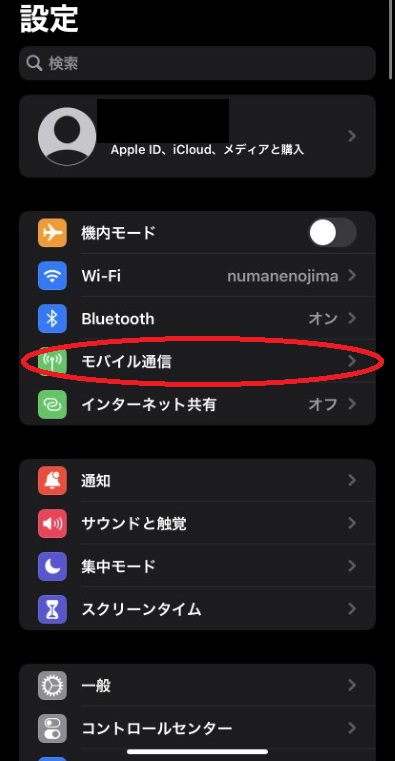
「YouTube Music」があるので、そのスイッチを右から左、まぁオフにしていただいてグレー色にしてもらえればOKです。
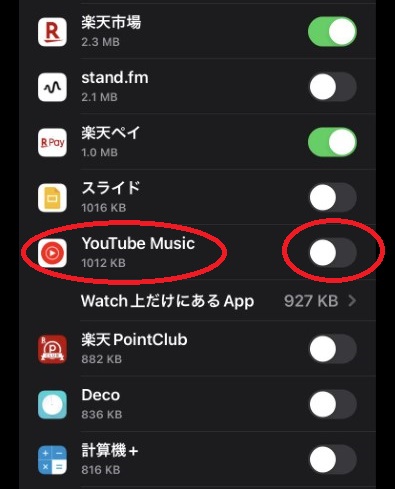
これで完全にオフライン状態で音楽を聞くことが可能です!
お疲れさまでしたm(_ _)m
あとがき
さて、簡単作業で完全無料、YouTubeMusicを使って音楽をオフラインで聞く方法はいかがでしたでしょうか?
簡単なのに通信料等を気にせず音楽を聞くことが可能にはなりました、が・・・ぶっちゃけると、実はこれ『都会だとあまり恩恵がないかもなぁ~』なんて。
というのも、実は通信料や通信量云々ではなく、楽天モバイルは電波がかなり弱くて、通勤中に通信が途切れることがしばしばあるんですね・・・楽天モバイルの公式サイトでエリアを見ると範囲内なんですが、如何せん山に囲まれてる場合はやっぱりダメダメなんですよねー┐(´д`)┌
っていう最後は楽天モバイルの愚痴みたいになっちゃいましたけど、毎月通信料0円の恩恵はデカすぎるので上記は些細なことです。
とまぁそんなことはさておき、スマホにYouTubeDLGでDLした学習用mp3を入れて通勤中に勉強するもよし!好きな音楽でエンジョイするもよし!快適なYouTubeライフをお楽しみくださいませ~!
それでは、最後までお読み頂きありがとうございましたノシ
[Twitter]
↓↓↓↓↓
[stand.fm]
standFMもやっています!
※ビジネス書評や時々思ったこと、更に映画のこと、様々なレビューを語っています。
↓↓↓↓↓